Erstellen Sie ein statisches UML-Strukturdiagramm
Verwenden Sie ein statisches Strukturdiagramm, um eine statische Ansicht der Klassen eines Systems, ihrer Attribute und Methoden sowie der Beziehungen zwischen Objekten anzuzeigen. Es gibt einen Überblick über eine Anwendung.
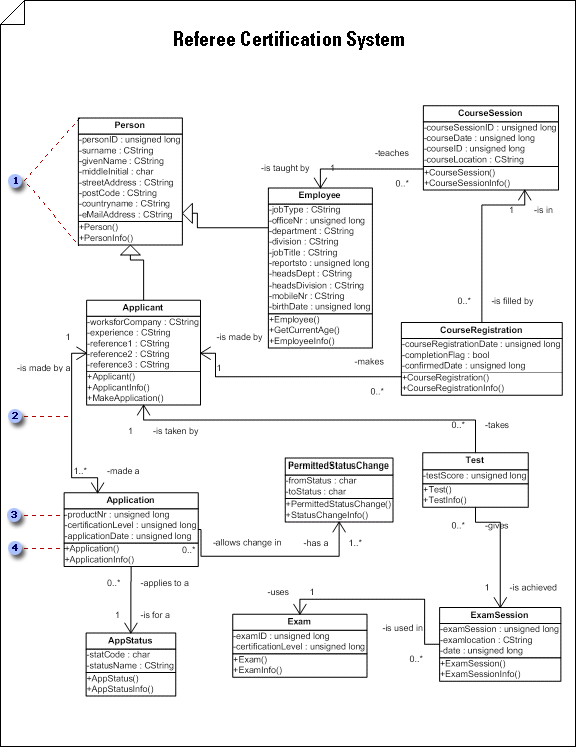
 Um Klassen-Shapes Attribute, Operationen und andere Eigenschaften hinzuzufügen, doppelklicken Sie auf ein Shape, um das Dialogfeld UML-Klasseneigenschaften zu öffnen.
Um Klassen-Shapes Attribute, Operationen und andere Eigenschaften hinzuzufügen, doppelklicken Sie auf ein Shape, um das Dialogfeld UML-Klasseneigenschaften zu öffnen.
 Doppelklicken Sie auf eine Assoziation, um Verzierungen wie Multiplizität und Navigierbarkeit hinzuzufügen.
Doppelklicken Sie auf eine Assoziation, um Verzierungen wie Multiplizität und Navigierbarkeit hinzuzufügen.
 Neben dem hier gezeigten Namen und Typ können Attribute auch die Sichtbarkeit und einen Anfangswert enthalten und angeben, ob es sich um eine Klasse oder eine Instanz handelt.
Neben dem hier gezeigten Namen und Typ können Attribute auch die Sichtbarkeit und einen Anfangswert enthalten und angeben, ob es sich um eine Klasse oder eine Instanz handelt.
 Definieren Sie die Parameter einer Operation vollständig in einem Diagramm, wenn Sie detaillierte Programmierspezifikationen kommunizieren möchten.
Definieren Sie die Parameter einer Operation vollständig in einem Diagramm, wenn Sie detaillierte Programmierspezifikationen kommunizieren möchten.
Wichtig: Das statische UML-Strukturdiagramm ist in Visio 2013 und neueren Versionen nicht verfügbar. Weitere Informationen finden Sie unter UML-Diagramme in Visio .
Starten Sie ein statisches Strukturdiagramm
Wählen Sie Datei > Neu aus.
Klicken Sie unter Vorlagenkategorien auf Software und Datenbank und dann auf UML-Modelldiagramm .
Klicken Sie in der Baumansicht mit der rechten Maustaste auf das Paket, in das Sie das statische Strukturdiagramm einfügen möchten, zeigen Sie auf Neu und klicken Sie auf Statisches Strukturdiagramm .
Eine leere Seite wird angezeigt, und die Schablone UML Static Structure wird zur obersten Schablone. Der Arbeitsbereich zeigt „Statische Struktur" als Wasserzeichen an. Der Baumansicht wird ein Symbol hinzugefügt, das das Diagramm darstellt.
Hinweis: Wenn die Baumansicht nicht sichtbar ist, zeigen Sie im UML -Menü auf Ansicht und klicken Sie dann auf Modell-Explorer .
Ziehen Sie Klassen- oder Objekt-Shapes auf das Zeichenblatt, um die Klassen oder Objekte darzustellen, die Sie in Ihr statisches Klassenstrukturdiagramm oder konzeptionelles Modell aufnehmen möchten.
Arbeiten Sie mit Klassen und Objekten in statischen UML-Strukturdiagrammen
Doppelklicken Sie auf jede Form, um das zugehörige Dialogfeld UML-Eigenschaften zu öffnen, in dem Sie Attribute, Operationen und andere Eigenschaften hinzufügen können.
Klicken Sie mit der rechten Maustaste auf jede Klassen- oder Objektform, und klicken Sie dann auf Formanzeigeoptionen , um auszuwählen, welche Eigenschaften auf der Form angezeigt und welche Bereiche der Form unterdrückt werden sollen (z. B. Attribute, Operationen und Vorlagenparameter).
Geben Sie Beziehungen zwischen den Klassen und Objekten an, indem Sie Assoziations- , Link- , Abhängigkeits- , Generalisierungs- oder Kompositionsformen verwenden.
Arbeiten Sie mit Assoziationen in statischen UML-Strukturdiagrammen
Arbeiten Sie mit Abhängigkeiten in statischen UML-Strukturdiagrammen
Arbeiten Sie mit Verallgemeinerungen in statischen UML-Strukturdiagrammen
Doppelklicken Sie auf jede Beziehungsform ( Assoziation , Link , Abhängigkeit , Generalisierung oder Komposition ), um das zugehörige Dialogfeld UML-Eigenschaften zu öffnen, in dem Sie Assoziationsende-Verzierungen und andere Eigenschaften hinzufügen können.
Erstellen Sie eine realisierte Beziehung zwischen zwei Elementen in einem statischen UML-Strukturdiagramm
Klicken Sie in einem statischen Strukturdiagramm mit der rechten Maustaste auf ein beliebiges Klassen-Shape ( Class , Parametrisierte Klasse , Utility oder MetaClass ), klicken Sie auf Shape -Anzeigeoptionen , und wählen Sie dann unter Allgemeine Optionen Realisierungsverknüpfung aus.
Kleben Sie den Steuergriff
 für die Realisierung Link auf einem Klassen-Shape zu einem Verbindungspunkt
für die Realisierung Link auf einem Klassen-Shape zu einem Verbindungspunkt auf der Schnittstelle, Klasse oder einem anderen Element.
No comments:
Post a Comment